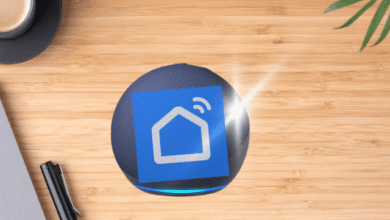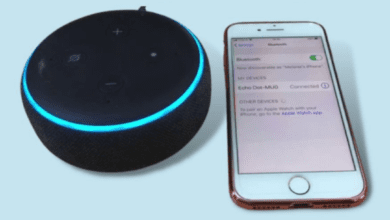7 Motivos pelos quais a Alexa não está tocando o Spotify (Resolvido)

“Alexa, reproduza as músicas mais recentes do Imagine Dragons“. Você pede à Alexa há 3 minutos, mas ela sequer se dá ao trabalho de responder. Então, por que a Alexa não está tocando o Spotify?
Então, você está tentando ouvir suas músicas favoritas no Spotify através do seu Amazon Echo, mas, por algum motivo, a Alexa simplesmente não toca nada. Você também tentou dizer “Alexa, toque minha playlist” e “Alexa, toque o Spotify”, mas ela parece estar com dificuldades.
Não se preocupe mais. Embora a Alexa seja um excelente dispositivo, às vezes podem haver outros problemas além dos técnicos.
Existem muitas possibilidades pelas quais a Alexa não está tocando o Spotify. Por isso, vou começar uma breve discussão sobre o problema, com várias soluções.
Então, prepare-se! E vamos ao que interessa.
7 Motivos e Soluções para a Alexa não Tocar o Spotify
Antes de entrarmos nas soluções, certifique-se de ter uma conta premium no Spotify.
Isso porque a Alexa não reproduzirá nenhuma música se você tiver a versão gratuita do Spotify e estiver tentando reproduzir músicas premium.
Se isso estiver certo, então vamos explorar outras possibilidades pelas quais a Alexa não está tocando o Spotify?
1. Atualize os aplicativos da Alexa e do Spotify
Quando foi a última vez que você atualizou os aplicativos da Alexa ou do Spotify?
A Amazon atualiza frequentemente o software de seus produtos, e há a possibilidade de que o aplicativo da Alexa tenha um software desatualizado.
Ao mesmo tempo, se o aplicativo do Spotify estiver desatualizado, talvez seja necessário atualizá-lo também.
A maneira mais rápida de atualizar esses aplicativos é acessando a loja de aplicativos do seu dispositivo móvel, de onde você baixou esses aplicativos.
Procure pelo aplicativo específico e, em seguida, clique na opção de atualização.
Outra maneira é acessar a seção Configurações/Sobre de cada aplicativo e verificar a versão do aplicativo que você está usando. Se for uma versão antiga, clique em Atualizar Versão, e pronto.
Depois de atualizar para a versão mais recente, tente conectá-los novamente e peça à Alexa para reproduzir sua playlist desejada. Com certeza funcionará.
2. Sem Conexão com a Internet ou Conexão Ruim
Às vezes, o grande problema vem do menor descuido. Descuido de não verificar a origem da conexão.
Sim, estou falando da conexão Wi-Fi.
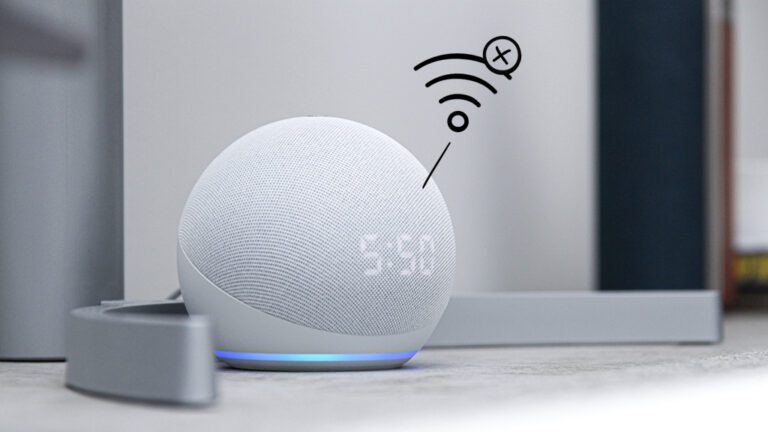
Uma conexão com a internet fraca não ajudará a reproduzir música na Alexa. Verifique se a velocidade da sua internet é alta e se o Echo Dot está conectado à internet.
Você pode verificar a velocidade da internet pedindo à Alexa para reproduzir música em outro dispositivo. Se isso não funcionar, é um sinal de que há um problema com a internet, não com a Alexa ou o Spotify.
Você também pode entrar em contato com o provedor de serviços de internet para resolver o problema da internet. Além disso, uma largura de banda limitada pode ser uma razão sólida pela qual a Alexa não está tocando música no Spotify.
Porque a Alexa está fora de alcance, e seu comando não está chegando até ela. A melhor maneira de garantir que esse não seja o problema é aumentar a largura de banda da internet e tentar novamente.
3. Alexa não Consegue Entender o Seu Comando
Quantos dispositivos Alexa você tem em casa, um ou mais? Talvez mais de um!
Mas você está apenas comandando “Alexa, toque o Spotify”, o que é realmente confuso para todos os dispositivos.
Eles nem mesmo conseguem entender a quem você está pedindo para tocar. É por isso que todos os dispositivos Alexa estão em silêncio e não estão respondendo.
Mas eu tenho uma ideia!
Você precisa mudar o nome de cada dispositivo de acordo com sua localização e, em seguida, dar o comando a ela com o nome da música, playlist, artista, álbum, etc. Por exemplo, você pode dizer:
“Alexa, toque a playlist de músicas românticas no meu Echo Dot do quarto no Spotify”.
Esse comando tem instruções claras para a Alexa realizar uma ação. Mas também há a possibilidade de a Alexa não reproduzir a música porque seu comando de voz não está claro para ela.
Portanto, certifique-se de que seu comando seja mais alto e claro para a Alexa.
4. Limpe o Cache do Aplicativo do Spotify
A quarta coisa que você pode tentar é limpar o cache do aplicativo do Spotify em seu dispositivo móvel.
Para fazer isso, vá para Configurações do dispositivo > Gerenciador de Aplicativos > Spotify > Armazenamento > Limpar Cache.
Após limpar o cache, reinicie o aplicativo e seu dispositivo Echo e tente reproduzir música novamente.
5. Torne o Spotify o Reprodutor de Música Padrão
Se limpar o cache não funcionar, a próxima coisa a tentar é tornar o Spotify o reprodutor de música padrão no aplicativo da Alexa.
Para fazer isso, siga estas etapas:
- Abra o aplicativo da Alexa em seu dispositivo móvel.
- Acesse Configurações > Música e Mídia > Serviços Padrão.
Toque no botão ao lado do Spotify e verifique se está ativado.
6. Reinicie o Dispositivo Amazon Echo
Se você ainda estiver tendo problemas para reproduzir o Spotify no seu Echo, tente reiniciar o dispositivo.
Você pode fazer isso desplugando o Echo da fonte de energia por cerca de 30 segundos e, em seguida, plugando-o novamente.
Após ligá-lo novamente, tente reproduzir música do Spotify.
7. Por fim, Restaure as Configurações de Fábrica do Dispositivo Alexa
Se nenhuma das etapas acima funcionar, você pode tentar restaurar completamente seu dispositivo Echo.
Antes de prosseguir, certifique-se de que sabe como configurar seu dispositivo novamente, pois isso apagará todas as configurações personalizadas.
Para restaurar completamente seu Echo, pressione e segure os botões de desligar o microfone e diminuir o volume ao mesmo tempo por cerca de 20 segundos.
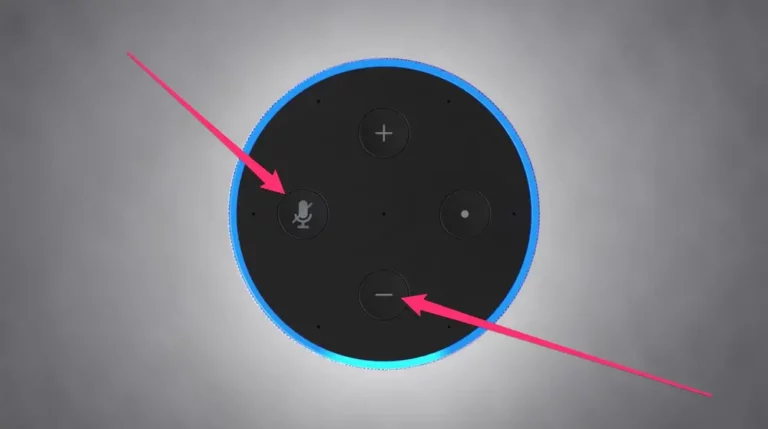
Esperançosamente, o Spotify também voltará a funcionar depois que seu Echo for restaurado para as configurações de fábrica.
Perguntas Frequentes (FAQs)
Como conectar a Alexa ao Spotify no iPhone?
Para conectar a Alexa ao Spotify no iPhone, siga estes passos:
Faça login no Spotify com sua conta da Amazon Alexa. Quando estiver logado, toque no ícone de menu e selecione Configurações. Clique em Música e Podcasts e, em seguida, toque em Serviços Vinculados. Quando solicitado, ative o Spotify e insira suas credenciais de login.
Como vincular o Spotify à Alexa?
Você pode vincular sua conta do Spotify à Alexa da seguinte maneira:
Primeiro, abra o aplicativo da Amazon Alexa em seu telefone. Selecione “Configurações” no menu. Role para baixo e selecione “Música e Podcast“. Em “Spotify“, ative a chave. Você será solicitado a fazer login na sua conta do Spotify.
Depois de fazer login, você poderá controlar a reprodução de músicas do Spotify com sua voz. Por exemplo, você pode dizer “Alexa, toque minha playlist de rock” ou “Alexa, pule essa música“.
Como conectar o Spotify à Alexa sem o aplicativo?
Para conectar o Spotify à Alexa sem o aplicativo, você precisa usar o navegador da web. Acesse seu navegador padrão e pesquise por Amazon Alexa e, em seguida, siga as mesmas etapas acima.
Conclusão
Se você está tendo problemas com a Alexa não reproduzindo o Spotify, certifique-se de seguir as 7 soluções acima. No entanto, aqui está uma recapitulação final!
Certifique-se de que suas contas do Spotify e Amazon estejam vinculadas. Se estiverem, tente desvincular e vincular novamente as duas contas.
Alternativamente, você pode precisar reiniciar seu dispositivo ou reinstalar o Spotify. Você pode encontrar uma solução que funcione para você entre essas opções.